Cómo descargar canciones de Spotify
Así puedes bajarte canciones de Spotify para escucharlas sin conexión

Spotify es uno de los mejores servicios de streaming de música del planeta, ya que ofrece una plataforma fácil de usar para escuchar tus canciones y podcasts favoritos estés donde estés.
1. Abre tu aplicación de Spotify
2. Dirígete al álbum o lista de reproducción que quieras descargar
3. Pulsa el icono de la flecha para iniciar la descarga
Una gran función de Spotify es la posibilidad de descargar música y podcasts para escucharlos sin conexión, lo que resulta muy útil si quieres escuchar tu música en algún lugar en el que no tienes Wi-Fi y no quieres consumir tus preciados datos.
1. Una cuenta de Spotify
2. Un dispositivo (smartphone, tablet, ordenador o portátil)
3. Una conexión a Internet
Con una cuenta de Spotify Premium, puedes descargar álbumes, listas de reproducción y podcasts, con hasta 10.000 canciones en cada uno de hasta cinco dispositivos diferentes. Si utilizas la versión gratuita de Spotify, esto se limita a los podcasts.
¿No estás seguro de cómo hacerlo? Sigue leyendo nuestra útil guía que te guiará por todos los pasos para descargar música de Spotify.
Cómo descargar música de Spotify en el móvil / tablet
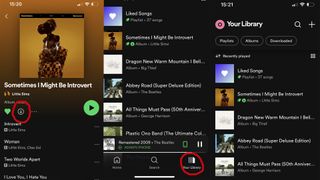
- Abre tu aplicación de Spotify y asegúrate de que estás conectado a la Wi-Fi. Si no puedes acceder a una conexión Wi-Fi, consulta a continuación cómo activar las descargas de datos móviles.
- Dirígete al álbum, lista de reproducción o podcast que quieras descargar. No puedes descargar canciones individuales, pero puedes crear una lista de reproducción con las canciones que quieras guardar.
- Toca el icono de la flecha bajo el título del álbum o la lista de reproducción para iniciar la descarga. Cuando la flecha se ponga verde, sabrás que la descarga se ha realizado correctamente.
- Abre tu biblioteca para ver tus descargas. Puedes encontrarla tocando el icono en la esquina inferior derecha de la pantalla de inicio de la aplicación.
Por defecto, no puedes descargar música a través de una conexión móvil para ahorrar datos. Para evitarlo, pulsa Inicio > Ajustes > Calidad de audio. A continuación, en Descargas, activa la opción "Descargar con datos móviles".
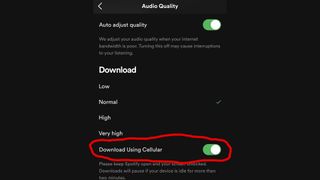
Cómo descargar música de Spotify en el escritorio
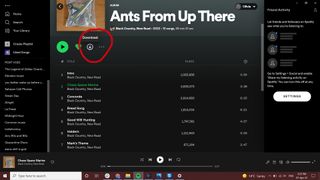
- Abre la aplicación de Spotify y ve al álbum o lista de reproducción que quieras descargar.
- Haz clic en el icono de la flecha que está debajo de la carátula del álbum y al lado del icono del corazón.
- Cuando la flecha se vuelva verde, sabrás que la descarga se ha realizado correctamente. Ahora aparecerá en tu biblioteca.
- Para ver tus descargas, dirígete a tu biblioteca (la verás en la barra de navegación de la izquierda de la pantalla).
Cómo activar el modo sin conexión
Si estás conectado al Wi-Fi, podrás reproducir cualquier cosa de Spotify. Sin embargo, si solo quieres escuchar tus descargas, puedes activar el modo sin conexión para asegurarte de que únicamente se reproduzcan tus pistas descargadas.
- En el móvil / tablet: Pulsa Inicio > Ajustes > Reproducción > activar "Sin conexión".
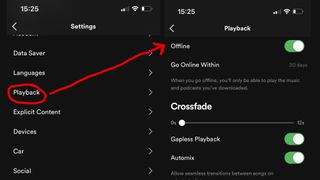
- En el escritorio (Mac): Abre Spotify > Menú Apple > Spotify > selecciona "Modo sin conexión".
- En el escritorio (Windows): Abre Spotify > Archivo > selecciona "Modo sin conexión".
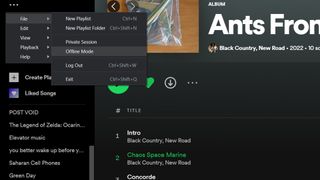
Conclusión
Hay que tener en cuenta que tendrás que conectarte a Internet al menos una vez cada 30 días para mantener tus descargas. Spotify dice que esto es para poder recopilar datos de reproducción para compensar a los artistas.
Get the best Black Friday deals direct to your inbox, plus news, reviews, and more.
Sign up to be the first to know about unmissable Black Friday deals on top tech, plus get all your favorite TechRadar content.
Si tienes problemas para descargar tu música, asegúrate de que tu dispositivo no está en modo de reposo, comprueba que tu conexión a Internet está activa y asegúrate de que tienes al menos 1GB de espacio de almacenamiento libre en tu dispositivo.
Si tus descargas no se reproducen, asegúrate de que la descarga se ha realizado correctamente, revisando que el icono de la flecha se ha vuelto verde. También puedes probar a reiniciar la aplicación de Spotify o a activar el modo sin conexión para evitar que tu conexión a Internet interfiera.
Si esto no ayuda, Spotify dice que deberías intentar reinstalar la aplicación, pero esto significa que tendrás que volver a descargar cualquier música o podcast que hayas guardado.
¿No estás seguro de Spotify? Lee nuestra guía sobre cómo transferir tus listas de reproducción de Spotify a otros servicios de streaming de música.
Editor en TechRadar España de día, guitarrista de blues y friki de los cómics de noche. ¿O era al revés?
Más Populares

